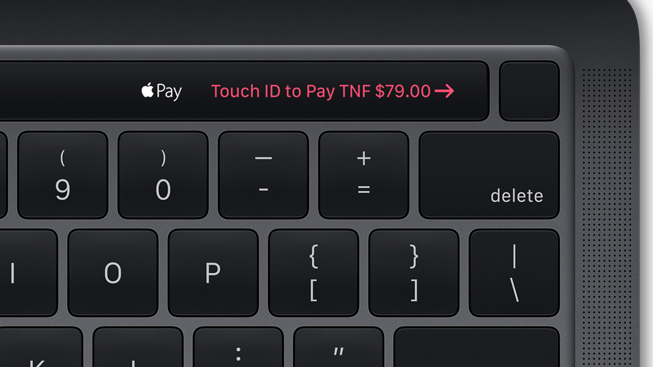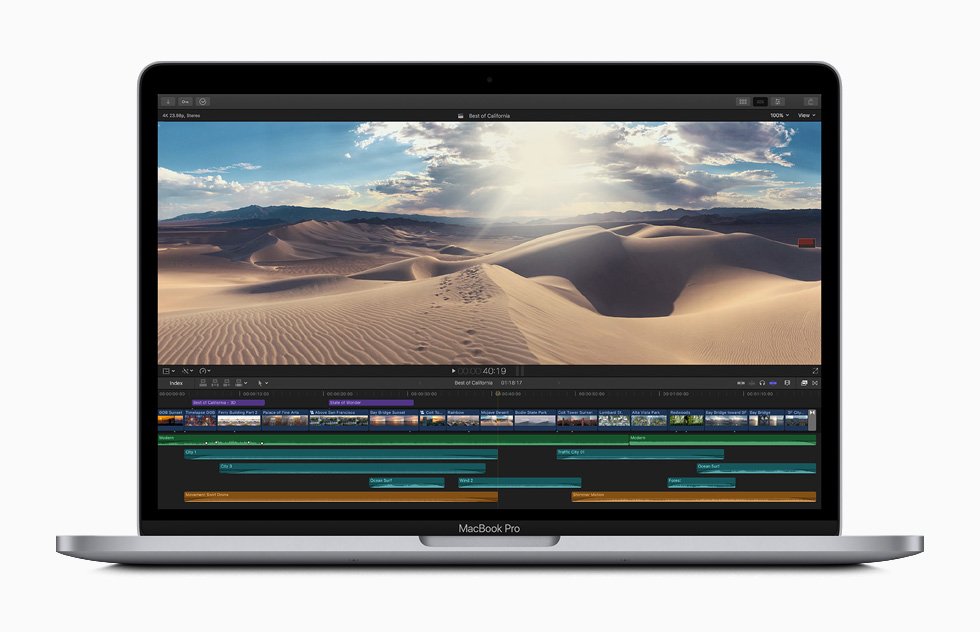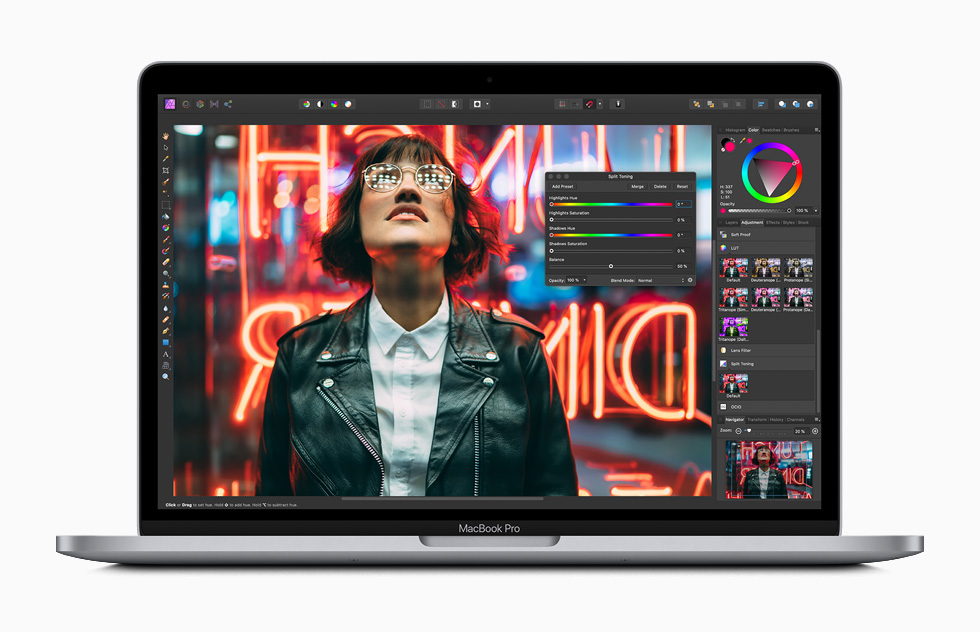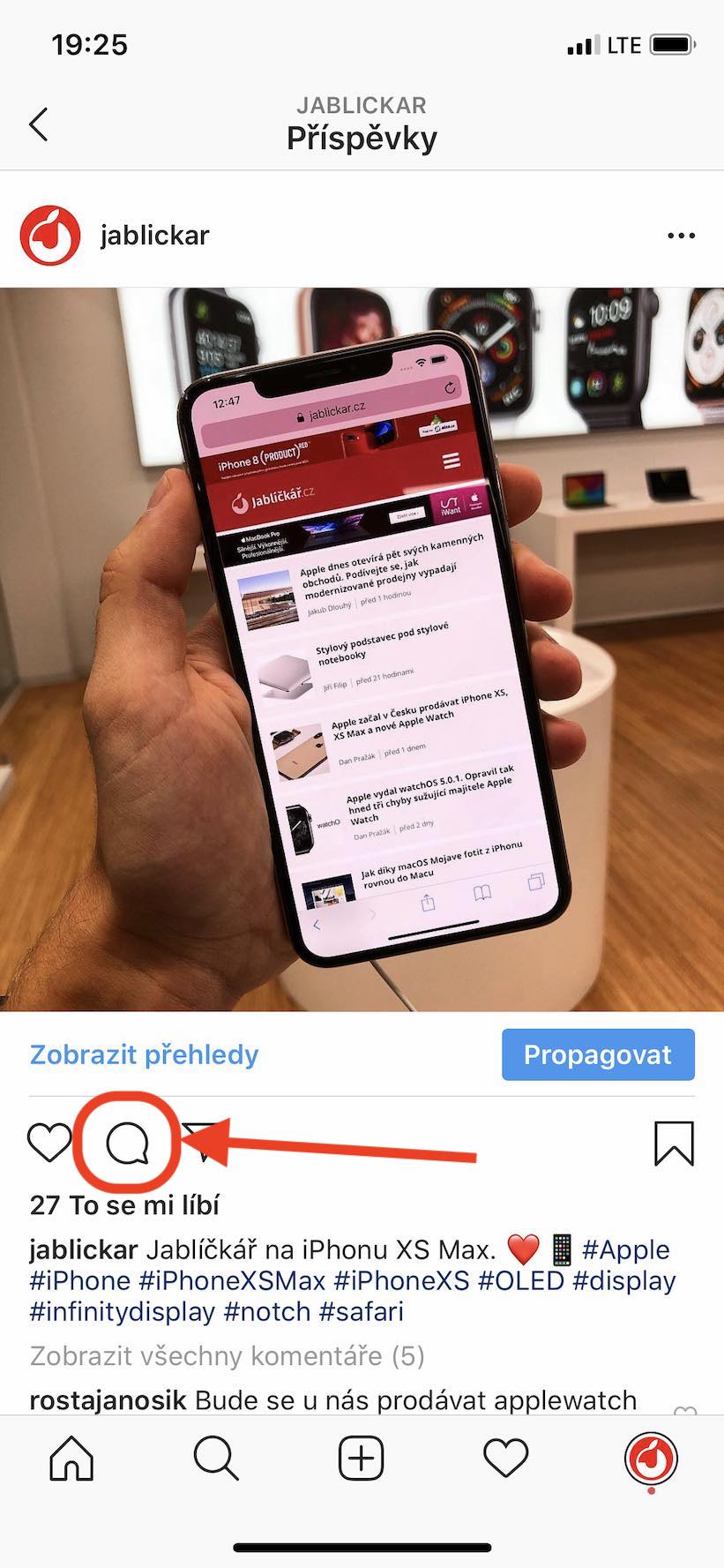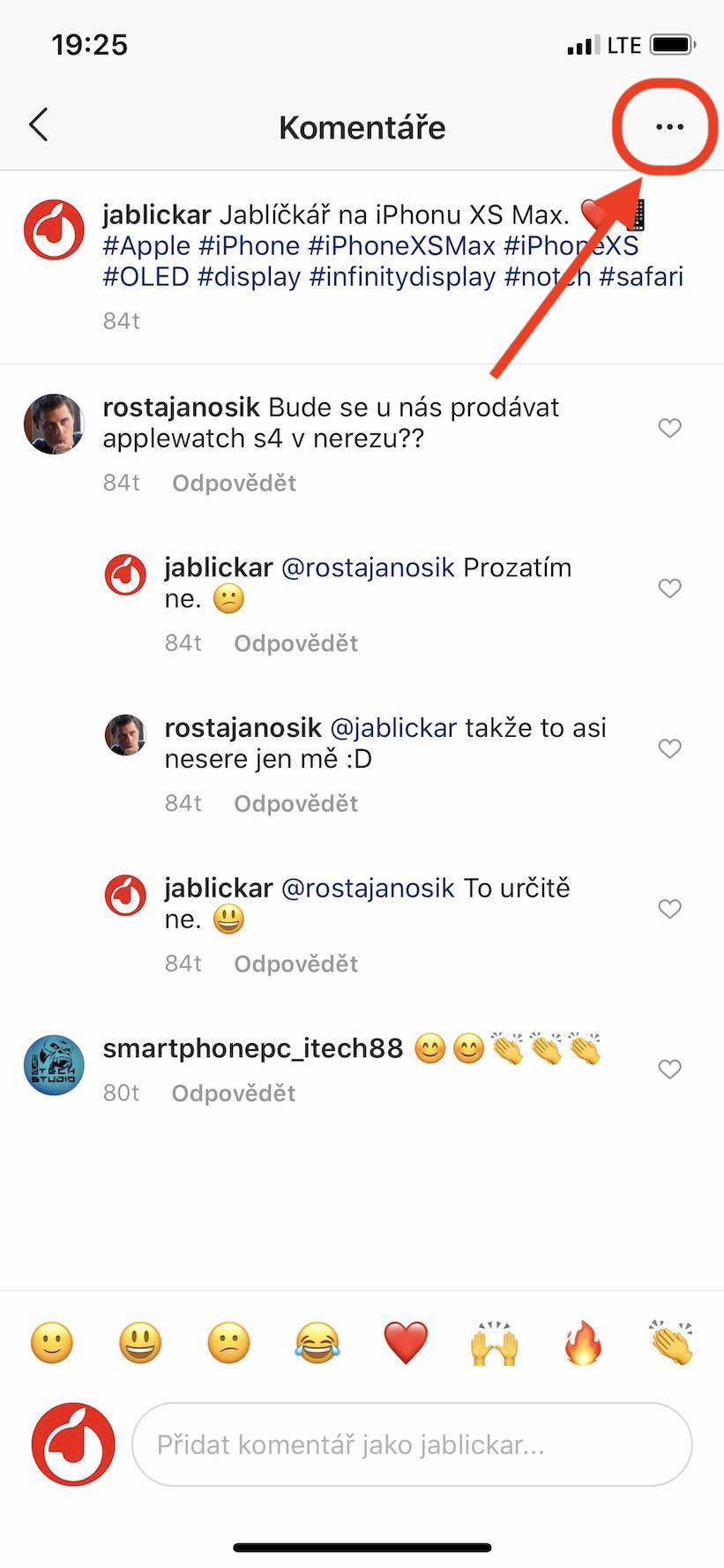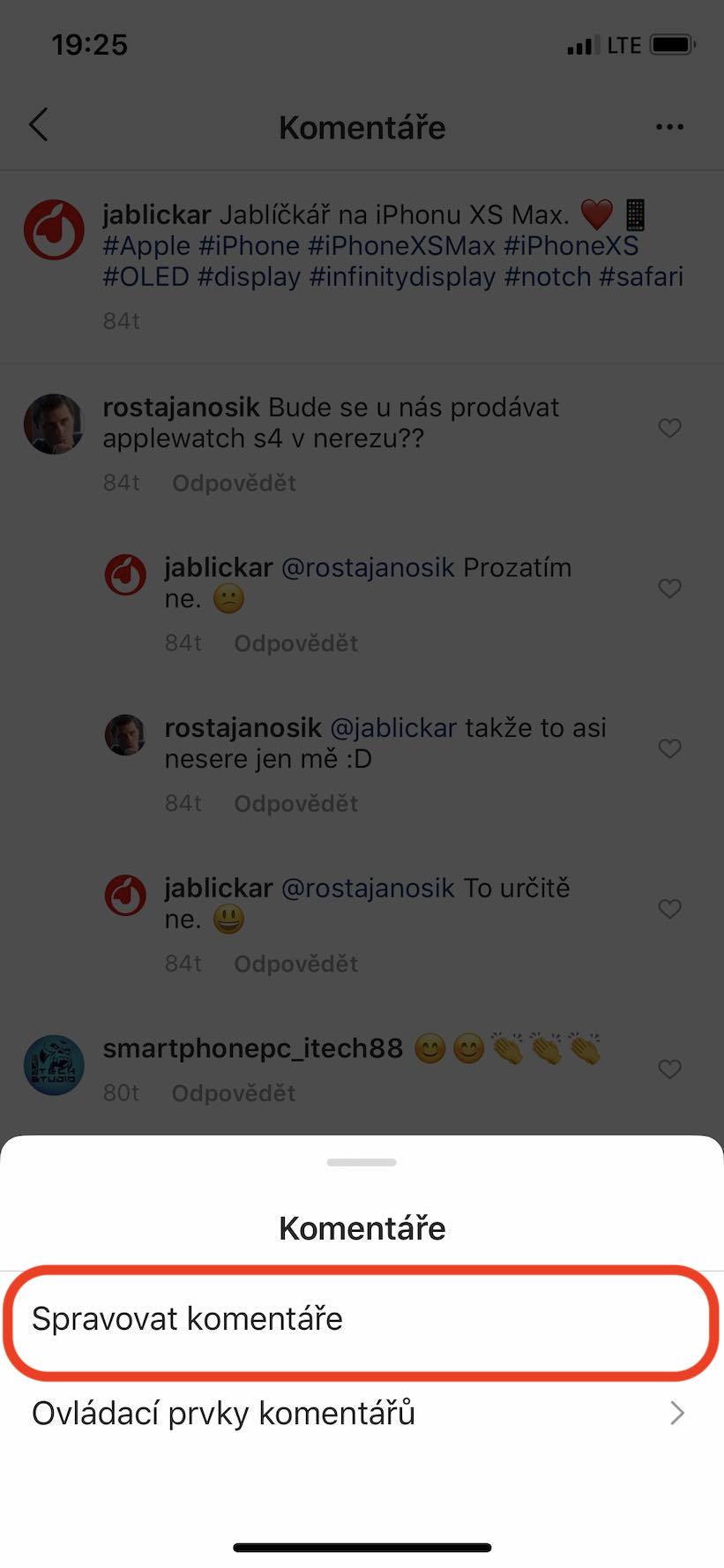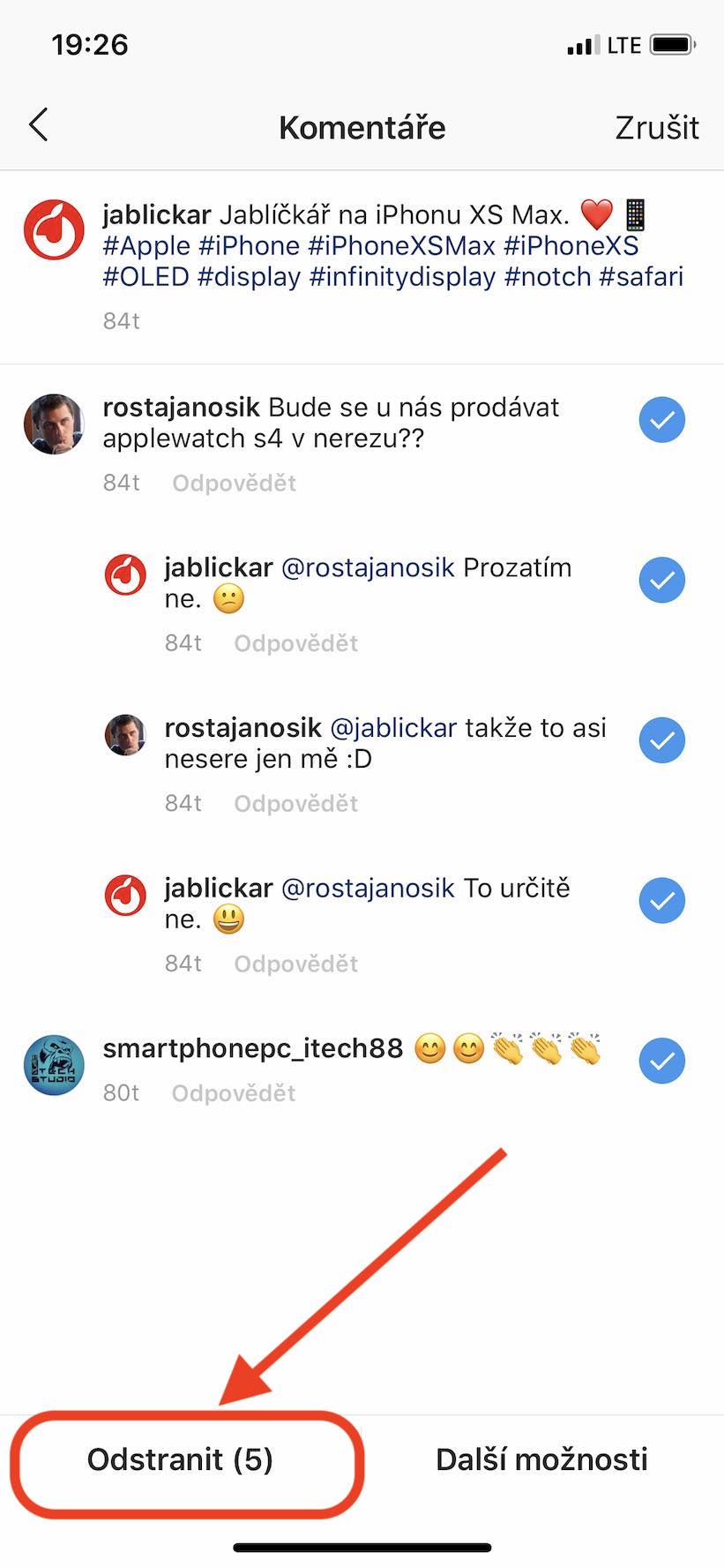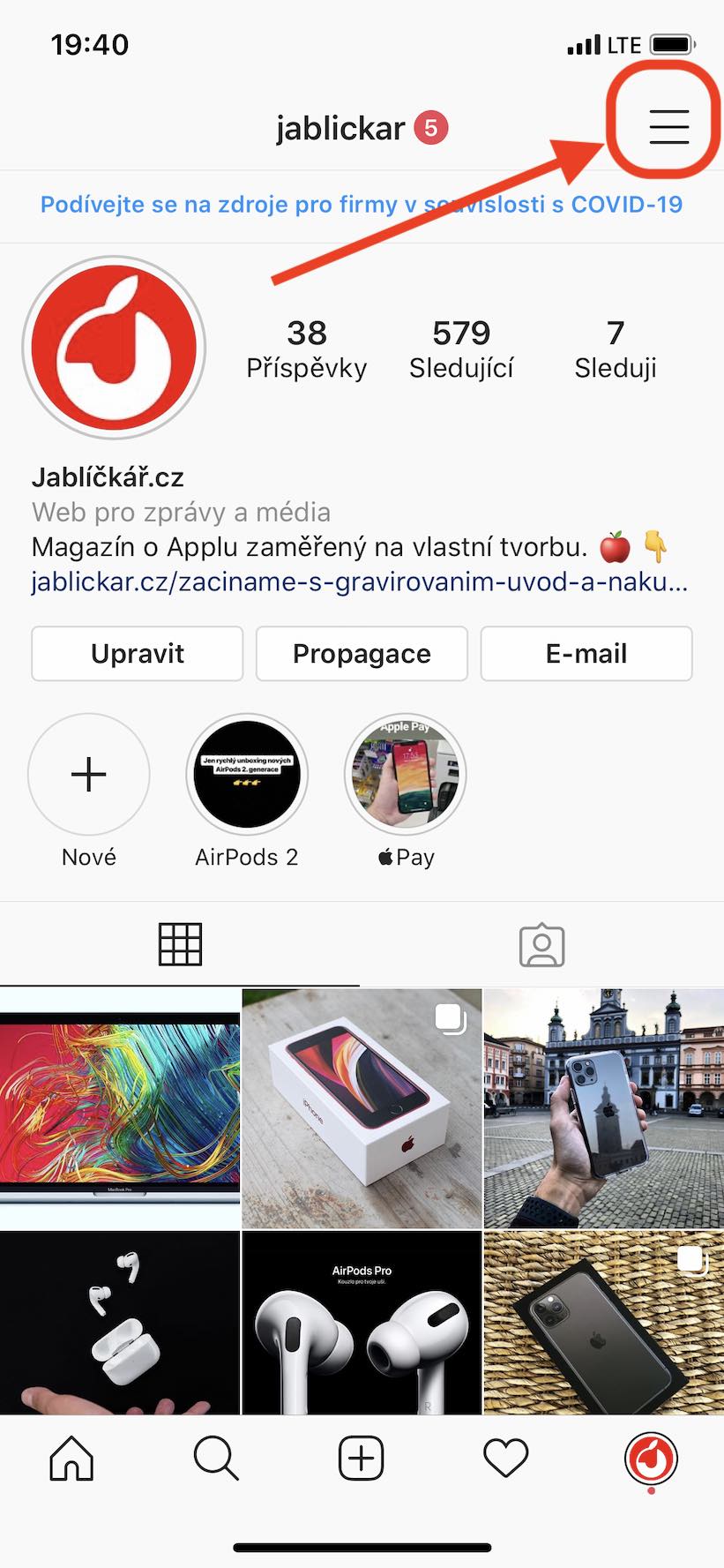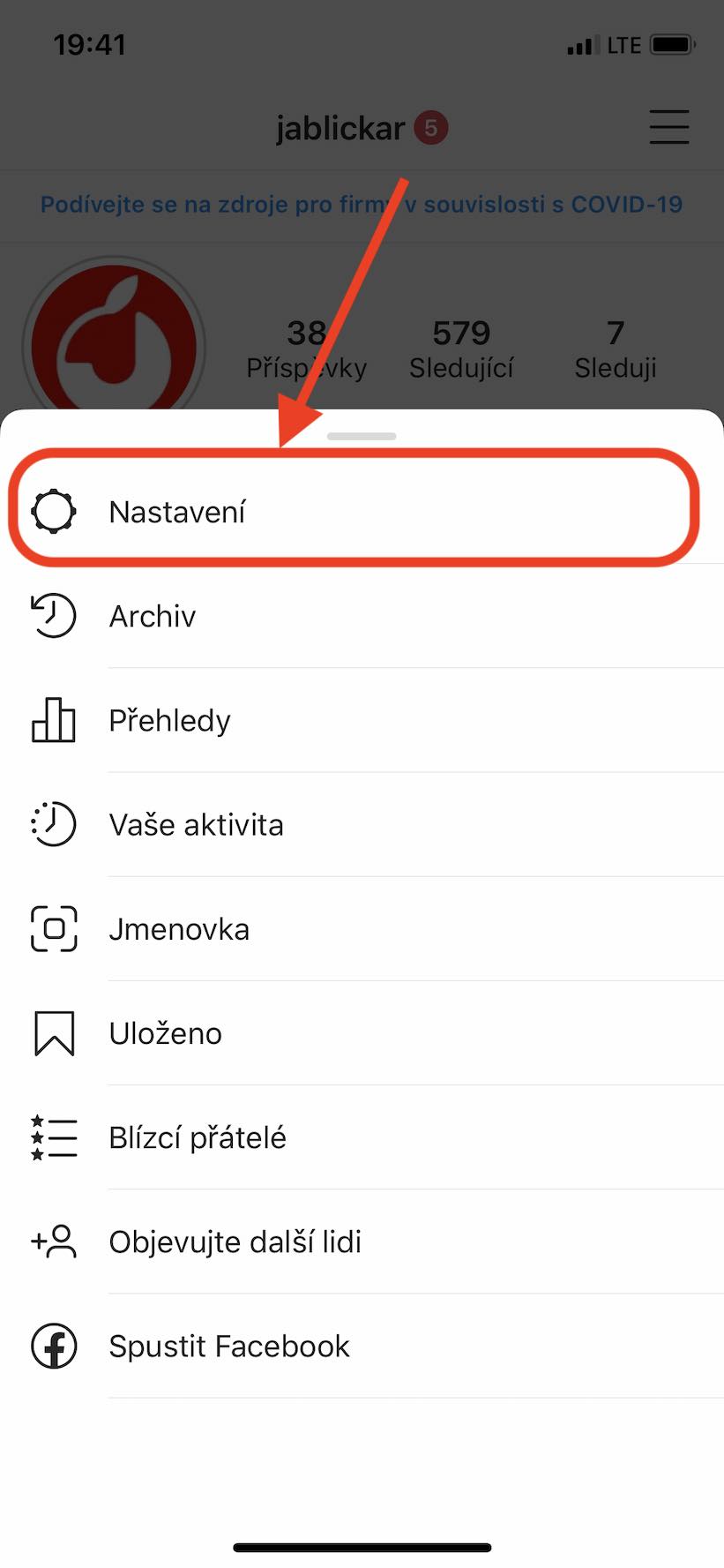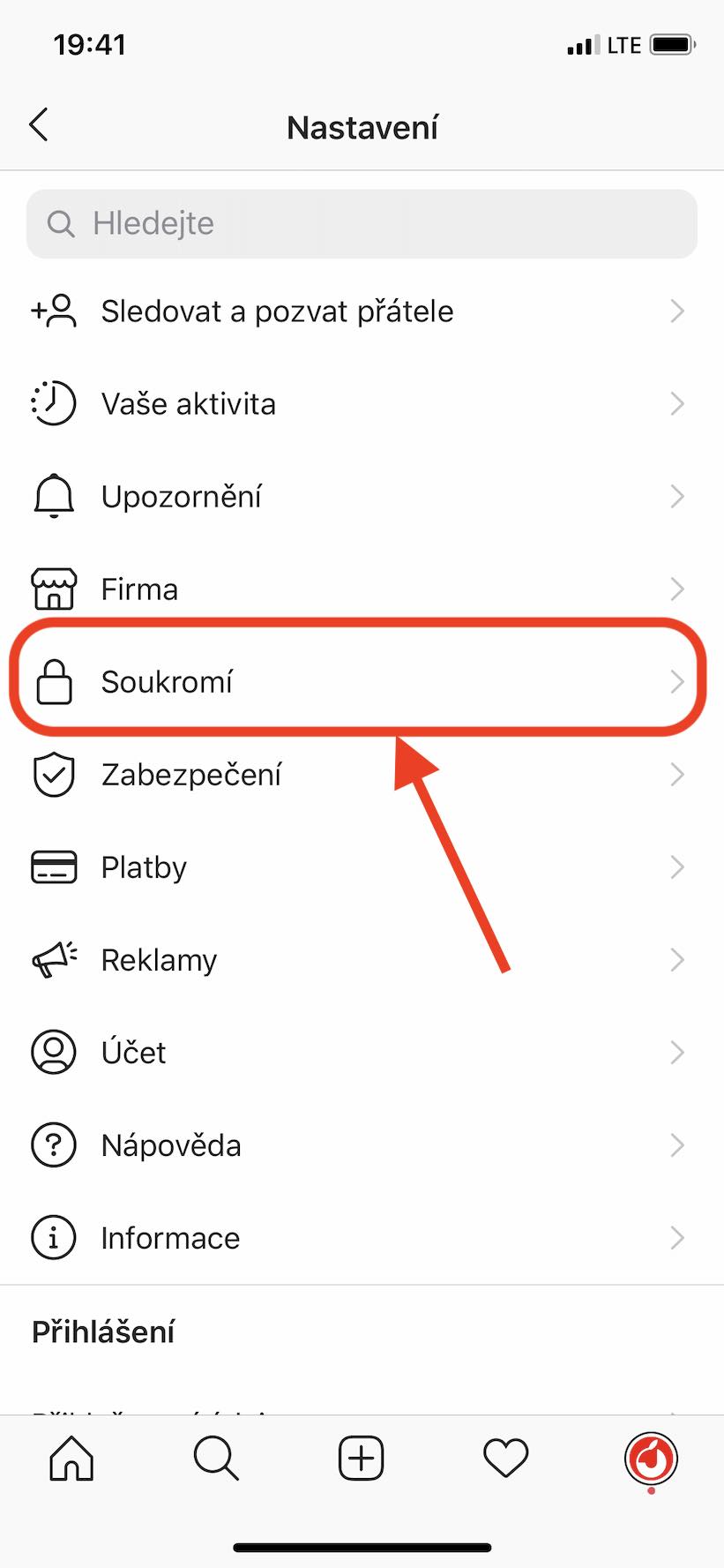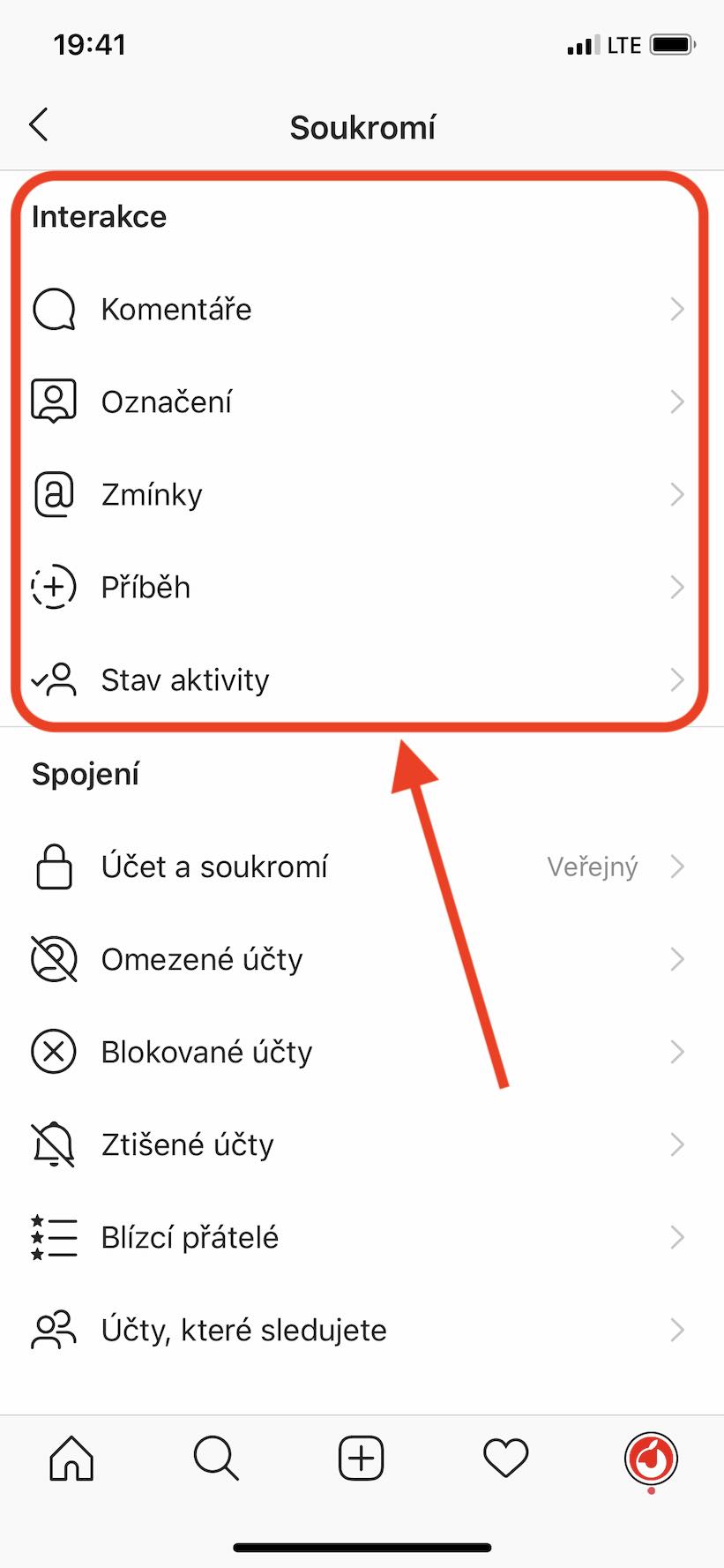ໃນຄໍລໍາປົກກະຕິນີ້, ທຸກໆມື້ພວກເຮົາເບິ່ງຂ່າວທີ່ຫນ້າສົນໃຈທີ່ສຸດທີ່ revolves ກ່ຽວກັບບໍລິສັດຄາລິຟໍເນຍ Apple ພວກເຮົາສຸມໃສ່ທີ່ນີ້ສະເພາະ ເຫດການຕົ້ນຕໍ ແລະພວກເຮົາປ່ອຍໃຫ້ການຄາດເດົາທັງຫມົດຫຼືການຮົ່ວໄຫລຕ່າງໆຫລີກໄປທາງຫນຶ່ງ. ດັ່ງນັ້ນຖ້າຫາກວ່າທ່ານມີຄວາມສົນໃຈໃນເຫດການໃນປະຈຸບັນແລະຕ້ອງການທີ່ຈະໄດ້ຮັບການແຈ້ງໃຫ້ຊາບກ່ຽວກັບໂລກຫມາກໂປມ, ແນ່ນອນໃຊ້ເວລາສອງສາມນາທີໃນວັກຕໍ່ໄປນີ້.
ມັນອາດຈະເປັນ ສົນໃຈເຈົ້າ

"ລໍ້ສະເກັດບອດລາຄາແພງທີ່ສຸດແມ່ນຜະລິດໂດຍ Apple"
ໃຫມ່ Mac Pro ມັກຈະເປັນເປົ້າຫມາຍຂອງການເຍາະເຍີ້ຍຍ້ອນວ່າປະຊາຊົນຊີ້ໃຫ້ເຫັນລາຄາເກີນທີ່ບໍ່ຫນ້າເຊື່ອຂອງ Apple. ໃນນີ້, ຍັກໃຫຍ່ຂອງຄາລິຟໍເນຍບໍ່ໄດ້ຊ່ວຍຕົນເອງ ລໍ້, ເຊິ່ງຈະມີລາຄາຖືກທ່ານ 12 ພັນມົງກຸດໃນເວລາທີ່ configing ຄອມພິວເຕີ. ແຕ່ຖ້າຫາກວ່າທ່ານຕ້ອງການທີ່ຈະຊື້ໃຫ້ເຂົາເຈົ້າຕໍ່ມາ, i.e. ເປັນຜະລິດຕະພັນສ່ວນບຸກຄົນ? ໃນກໍລະນີດັ່ງກ່າວນີ້, ທ່ານຈໍາເປັນຕ້ອງໄດ້ກະກຽມ 20 CZK, ຊຶ່ງເປັນເລັກນ້ອຍຫຼາຍສໍາລັບລໍ້ "ທໍາມະດາ". ລາວໄດ້ປ່ອຍຊ່ອງໃນອາທິດທີ່ຜ່ານມາ ການ ບຳ ບັດ Unbox ວິດີໂອໃຫມ່ທີ່ລາວສ້າງສະເກັດບອດອອກຈາກ Mac Pro ແລະລໍ້ເຫຼົ່ານີ້. ຂັ້ນຕອນນີ້ໄດ້ຮັບການດົນໃຈໂດຍ guys ຈາກ ສະເກັດບອດອັກສອນນູນ, ຜູ້ທີ່ມີສ່ວນຮ່ວມໂດຍກົງໃນ skateboarding ແລະພະຍາຍາມເຮັດມັນດ້ວຍວິທີຂອງຕົນເອງ. ດັ່ງນັ້ນເຂົາເຈົ້າສັ່ງລໍ້ສໍາລັບ Mac Pro, ຕິດໃຫ້ເຂົາເຈົ້າກັບກະດານປົກກະຕິແລະໄດ້ເລີ່ມຕົ້ນພະຍາຍາມ tricks ທີ່ແຕກຕ່າງກັນ. ທ່ານສາມາດເບິ່ງວິທີທີ່ມັນໄດ້ຫັນອອກໃນວິດີໂອທີ່ຕິດຄັດມາຂ້າງລຸ່ມນີ້, ຊຶ່ງເປັນປະການທີ່ເປັນມູນຄ່າການເບິ່ງ.
ໂປເຊດເຊີໃນ 13″ MacBook Pro ລຸ້ນ ໃໝ່ ແມ່ນຜະລິດສະເພາະ
ພວກເຮົາບໍ່ດົນມານີ້ໄດ້ຮັບການປັບປຸງປະສິດທິພາບ MacBook Pro 13 ນິ້ວ (2020). ຊຸມຊົນຫມາກໂປມທັງຫມົດຄາດວ່າປະເພດຂອງການປະຕິວັດຈາກຮູບແບບນີ້. ປີທີ່ຜ່ານມາ, Apple ສາມາດຮຽນຮູ້ຈາກຄວາມຜິດພາດຂອງມັນແລະໄດ້ນໍາສະເຫນີ MacBook Pro 16″, ໃນຂະນະທີ່ຄາດວ່າຈະໃຊ້ແນວຄວາມຄິດດຽວກັນກັບອ້າຍເອື້ອຍນ້ອງຂະຫນາດນ້ອຍກວ່າ. ແຕ່ຫນ້າເສຍດາຍ, ນີ້ບໍ່ໄດ້ເກີດຂຶ້ນແລະພວກເຮົາໄດ້ຮັບພຽງແຕ່ບາງສິ່ງເລັກນ້ອຍ. ໂດຍສະເພາະ, ແປ້ນພິມໄດ້ຖືກປ່ຽນແທນ, ໃນເວລາທີ່ Apple ສຸດທ້າຍໄດ້ບອກລາກັບກົນໄກຂອງ butterfly ແລະເຫມາະ "pro" ຫລ້າສຸດທີ່ມີແປ້ນພິມ. Magic Keyboard, ເຊິ່ງໃຊ້ກົນໄກການມີດຕັດແບບຄລາສສິກ. ຕໍ່ໄປ, ພວກເຮົາລໍຖ້າການນໍາສະເຫນີຂອງໂປເຊດເຊີ Intel ລຸ້ນທີສິບ, ຢ່າງໃດກໍຕາມ, ມີການຈັບເລັກນ້ອຍ.
ໃນຂະນະທີ່ 13″ MacBook Pro se ໂດຍສີ່ ພອດ Thunderbolt ສະເຫນີໂປເຊດເຊີທີ່ດີກວ່າ (ຮຸ່ນທີສິບ), ຮູບແບບທີ່ມີສອງພອດ Thunderbolt ໄດ້ຖືກຍົກເລີກຈາກການປະດິດສ້າງແລະພວກເຮົາຊອກຫາ CPU ດຽວກັນທີ່ຕີໃນຮຸ່ນກ່ອນ, ຕົວຢ່າງ. ຄວາມແຕກຕ່າງຂອງການປະຕິບັດລະຫວ່າງໂປເຊດເຊີເຫຼົ່ານີ້ແມ່ນຂ້ອນຂ້າງນ້ອຍ, ແຕ່ການປັບປຸງຕົ້ນຕໍຂອງການຜະລິດທີສິບແມ່ນຢູ່ໃນ ຊິບກາຟິກ, ເຊິ່ງຫຼາຍເທົ່າທີ່ມີປະສິດທິພາບຫຼາຍແລະສາມາດຈັດການໄດ້, ສໍາລັບການຍົກຕົວຢ່າງ, ຈໍ Apple Pro Display XDR. ແຕ່ຍ້ອນວ່າມັນຫັນອອກໃນປັດຈຸບັນ, ໂປເຊດເຊີ Intel ຮຸ່ນທີສິບທີ່ມີປ້າຍຊື່ Ice Lake, ທີ່ພວກເຮົາພົບເຫັນຢູ່ໃນ MacBook Pro ຫລ້າສຸດທີ່ມີສີ່ພອດ Thunderbolt ທີ່ໄດ້ກ່າວມາ, ໄດ້ຖືກສ້າງຂຶ້ນ ສະເພາະ ສໍາລັບຄວາມຕ້ອງການຂອງຄອມພິວເຕີຈາກຫນາກແອບເປີ. ເມື່ອປຽບທຽບກັບໂປເຊດເຊີຄລາສສິກ, ຊິບເຫຼົ່ານີ້ສ່ວນໃຫຍ່ແມ່ນຕ່ໍາໃນ TDP (ພະລັງງານການອອກແບບຄວາມຮ້ອນ), ຫຼືໃນປະສິດທິພາບຄວາມຮ້ອນສູງສຸດທີ່ເປັນໄປໄດ້, ແລະພວກມັນບໍ່ເຮັດວຽກກັບຫນ່ວຍຄວາມຈໍາ Intel Optane. ທ່ານສາມາດອ່ານລາຍລະອຽດເພີ່ມເຕີມ ໃນບົດຄວາມນີ້.
Instagram ກໍາລັງຕໍ່ສູ້ກັບການຂົ່ມເຫັງທາງອິນເຕີເນັດດ້ວຍຄຸນສົມບັດໃຫມ່
ໃນຍຸກອິນເຕີເນັດຂອງມື້ນີ້, ມັນງ່າຍຫຼາຍທີ່ຈະເປັນຜູ້ຖືກເຄາະຮ້າຍ ການຂົ່ມເຫັງທາງອິນເຕີເນັດ. ຜູ້ໃຊ້ຈຳນວນໜຶ່ງ, ພາຍໃຕ້ການປິດບັງຕົວຕົນ, ເລືອກໃຊ້ການດູຖູກ ຫຼືການຫຼອກລວງຕ່າງໆ ແລະຂຽນສິ່ງທີ່ເຂົາເຈົ້າຈະບໍ່ເວົ້າພາຍໃຕ້ສະຖານະການອື່ນ. ຕອບສະຫນອງໃຫມ່ກັບບັນຫານີ້ i Instagram. ມື້ນີ້ພວກເຮົາໄດ້ຮັບການປັບປຸງໃຫມ່ທີ່ເພີ່ມຄວາມໃຫມ່ທີ່ສົມບູນແບບສອງຢ່າງ. ໃນປັດຈຸບັນທ່ານສາມາດເຮັດໄດ້ ລຶບຄຳເຫັນເປັນຈຳນວນຫຼາຍ ສໍາລັບຂໍ້ຄວາມຂອງທ່ານແລະທ່ານສາມາດກໍານົດ, ໃຜສາມາດແທັກທ່ານໄດ້ ໃນຂໍ້ຄວາມຫຼືກ່າວເຖິງໃນຄໍາເຫັນແລະເລື່ອງ. ສະນັ້ນ ເຮົາມາເບິ່ງນຳກັນເລີຍວ່າ ການໃຊ້ແຕ່ລະ function ແນວໃດໃຫ້ຖືກຕ້ອງ. ເພື່ອລຶບຄໍາເຫັນເປັນຈໍານວນຫລາຍ, ສິ່ງທີ່ທ່ານຕ້ອງເຮັດແມ່ນເວລາໃດ ເປີດ ຂໍ້ຄວາມທີ່ໃຫ້, ຢູ່ເທິງຂວາກົດທີ່ ສາມຈຸດ ແລະເລືອກທາງເລືອກ ຈັດການຄຳເຫັນ. ຫຼັງຈາກນັ້ນ, ສິ່ງທີ່ທ່ານຕ້ອງເຮັດແມ່ນຫມາຍເຖິງ 25 ຄໍາເຫັນ, ເຊິ່ງທ່ານສາມາດລຶບໄດ້ໄວ. ທ່ານຍັງສາມາດບລັອກ ຫຼືຈຳກັດຜູ້ຂຽນຈາກຄຳເຫັນທີ່ເລືອກໄດ້ຜ່ານຄຸນສົມບັດນີ້.
ວິທີການລຶບຄໍາເຫັນຈໍານວນຫລາຍ:
ສໍາລັບການຕັ້ງຄ່າຜູ້ທີ່ສາມາດແທັກຫຼືກ່າວເຖິງທ່ານ, ຂັ້ນຕອນນີ້ແມ່ນງ່າຍດາຍຫຼາຍ. ກ່ອນອື່ນ ໝົດ, ທ່ານ ຈຳ ເປັນຕ້ອງໄປທີ່ໂປຣໄຟລ໌ຂອງທ່ານ, ເຊິ່ງຢູ່ເບື້ອງຂວາເທິງ, ແຕະໃສ່ ສາມເສັ້ນແນວນອນ. ຂັ້ນຕອນນີ້ຈະເປີດເມນູອື່ນສໍາລັບທ່ານ, ຈາກທີ່ທ່ານສາມາດເລືອກເຄື່ອງມືທີ່ມີຊື່ ເມືອງ Nastaven ແລະທ່ານໄປ ຄວາມເປັນສ່ວນຕົວ. ຢູ່ເທິງສຸດຂອງຫນ້າຈໍທີ່ທ່ານສາມາດສັງເກດເຫັນປະເພດ ການໂຕ້ຕອບ. ໃນທີ່ນີ້ທ່ານສາມາດກໍານົດບຸກຄົນທີ່ສາມາດແທັກທ່ານໃນຄໍາເຫັນ, ຂໍ້ຄວາມ, ການກ່າວເຖິງແລະເລື່ອງຕ່າງໆ. ທ່ານສາມາດເບິ່ງໄດ້ບ່ອນທີ່ການຕັ້ງຄ່ານີ້ສາມາດພົບເຫັນຢູ່ໃນຫ້ອງສະແດງຮູບຂ້າງລຸ່ມນີ້.
- ທີ່ມາ: YouTube, iPhoneHacks a MacRumors